Là một người đã gắn bó với Windows qua nhiều phiên bản, tôi luôn đánh giá cao sự linh hoạt và hiệu suất mà hệ điều hành này mang lại. Tuy nhiên, kể từ khi Windows 11 ra mắt, dù có nhiều cải tiến đáng kể, tôi vẫn không thể bỏ qua một số phiền toái dai dẳng mà Microsoft dường như vẫn chưa thể giải quyết triệt để. Bài viết này sẽ chia sẻ chi tiết 9 điểm khó chịu hàng đầu trên Windows 11 từ góc nhìn một người dùng thực tế, nhằm cung cấp cái nhìn chân thực về những “hạt sạn” trong trải nghiệm sử dụng hàng ngày.
1. Sự Đứt Gãy Giữa Settings Mới và Control Panel Cũ
Microsoft đã và đang nỗ lực chuyển đổi người dùng từ Control Panel truyền thống sang ứng dụng Settings (Cài đặt) hiện đại hơn nhằm tạo ra trải nghiệm đồng nhất. Thế nhưng, quá trình này vẫn chưa hoàn tất dù Windows 11 đã ra mắt hơn ba năm. Kết quả là, một số cài đặt chỉ có sẵn trong Control Panel, trong khi những cài đặt khác lại chỉ xuất hiện trong ứng dụng Settings.
Điều này thường xuyên khiến tôi phải “nhảy” qua lại giữa hai nơi để tìm kiếm tùy chọn mong muốn. Đôi khi, tôi nhấp vào một cài đặt trong Control Panel nhưng lại bị chuyển hướng đến ứng dụng Settings, và ngược lại. Sự bất nhất này là một vòng lặp gây bối rối và tốn thời gian không đáng có.
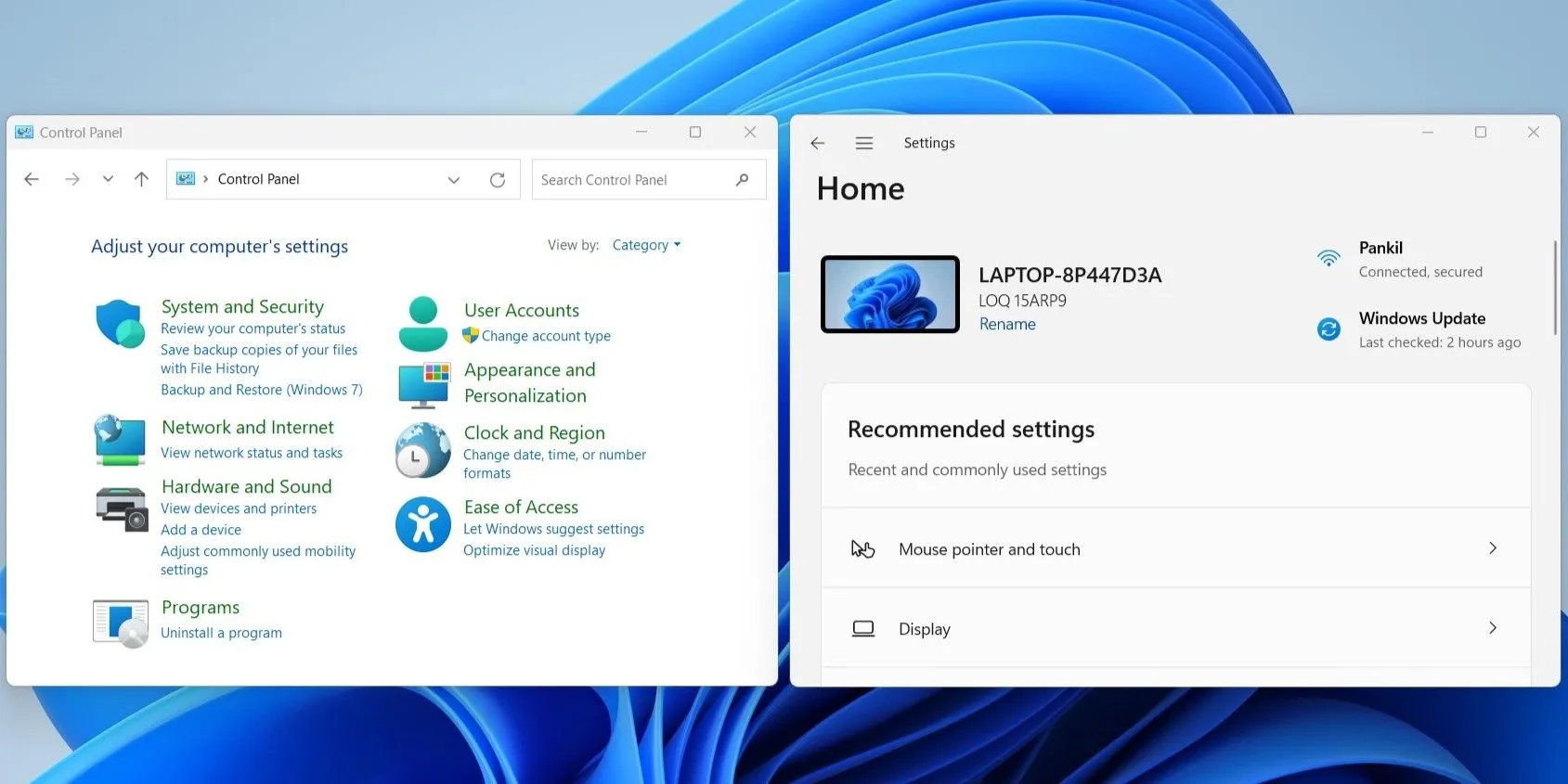 Giao diện Control Panel và ứng dụng Settings trên Windows 11 đặt cạnh nhau, minh họa sự tồn tại song song.
Giao diện Control Panel và ứng dụng Settings trên Windows 11 đặt cạnh nhau, minh họa sự tồn tại song song.
2. Menu Chuột Phải và File Explorer Bị “Đơn Giản Hóa” Quá Mức
Menu chuột phải (Context Menu) rườm rà
Bất kỳ ai đã quen dùng Windows 10 đều sẽ cảm thấy menu ngữ cảnh (menu chuột phải) của Windows 11 kém hiệu quả hơn hẳn. Nó ẩn nhiều tính năng hữu ích đằng sau tùy chọn “Show more options” (Hiển thị thêm tùy chọn), buộc người dùng phải thêm một cú nhấp chuột nữa để truy cập. Microsoft cũng không cung cấp cách dễ dàng để khôi phục menu ngữ cảnh cổ điển của Windows 10. Giải pháp tốt nhất hiện tại là giữ phím Shift trong khi nhấp chuột phải.
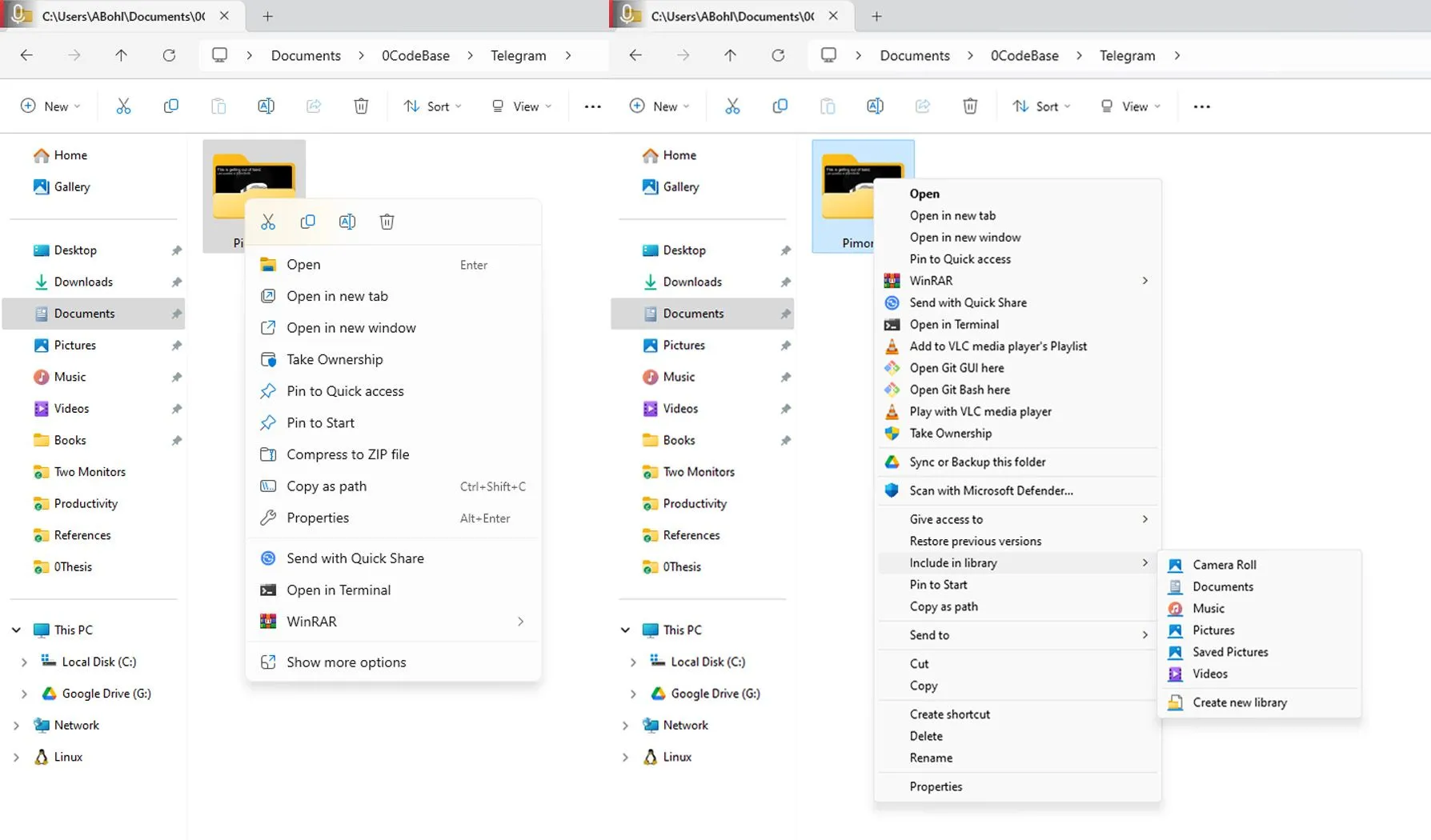 So sánh menu ngữ cảnh của Windows 11 và menu cổ điển của Windows 10, cho thấy sự khác biệt về số lượng tùy chọn.
So sánh menu ngữ cảnh của Windows 11 và menu cổ điển của Windows 10, cho thấy sự khác biệt về số lượng tùy chọn.
File Explorer thiếu trực quan
Vấn đề đơn giản hóa cũng xảy ra với File Explorer. Giao diện ribbon mới của Windows 11, dù trông hiện đại, lại hạn chế quyền truy cập vào các chức năng thiết yếu như cắt, sao chép, dán, xóa và đổi tên. Mặc dù những thao tác này thường được thực hiện nhanh hơn bằng phím tắt, nhưng không phải người dùng nào cũng nắm vững và sử dụng thành thạo các tổ hợp phím đó.
3. Thay Đổi Ứng Dụng Mặc Định: Một Cuộc “Đấu Tranh” Không Cần Thiết
Dù bạn hoàn toàn có thể thay đổi các ứng dụng mặc định trong Windows 11, nhưng quy trình này lại không hề đơn giản. Ví dụ, nếu bạn muốn đặt một trình xem ảnh mặc định mới, bạn không thể chỉ chọn một ứng dụng và áp dụng nó cho tất cả các định dạng hình ảnh. Thay vào đó, bạn phải tự tay thay đổi cài đặt cho từng loại tệp – JPG, PNG, TIFF, v.v. Điều này cực kỳ tốn thời gian và gây khó chịu, trừ trường hợp đổi trình duyệt web mặc định thì lại rất dễ dàng.
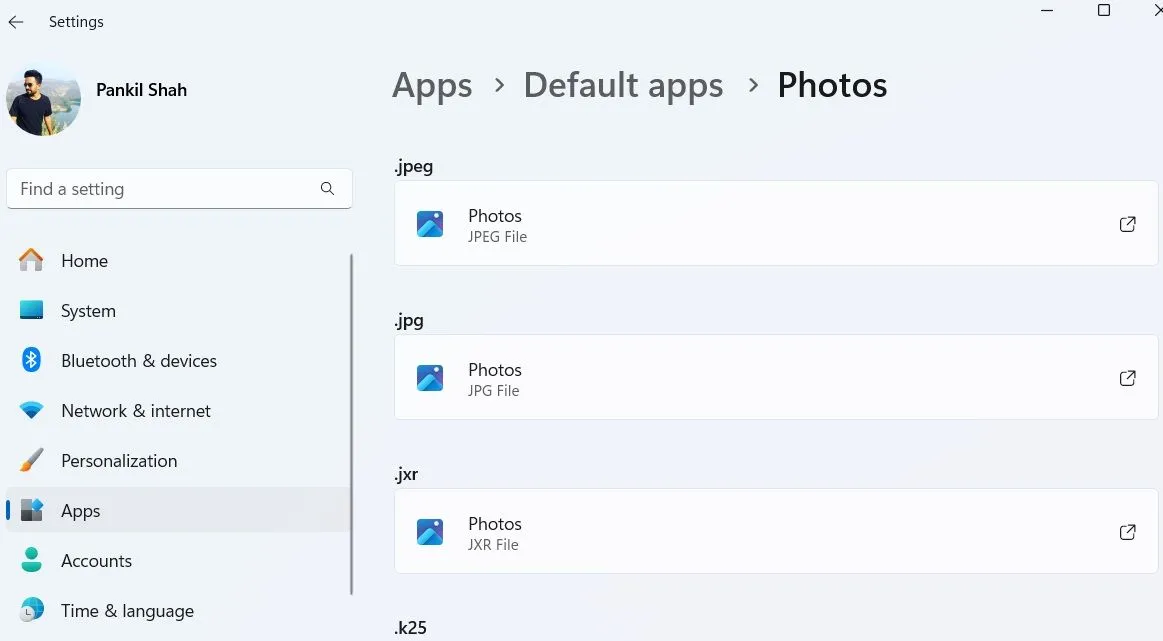 Màn hình cài đặt ứng dụng mặc định trong Windows 11, hiển thị tùy chọn thay đổi ứng dụng xem ảnh cho từng định dạng.
Màn hình cài đặt ứng dụng mặc định trong Windows 11, hiển thị tùy chọn thay đổi ứng dụng xem ảnh cho từng định dạng.
4. Yêu Cầu Bắt Buộc Tài Khoản Microsoft: Quyền Riêng Tư Bị Đe Dọa?
Ngay từ thời điểm thiết lập Windows 11, bạn đã bị yêu cầu phải đăng nhập bằng tài khoản Microsoft. Microsoft quảng bá đây là cách để nâng cao trải nghiệm Windows và hợp lý hóa quyền truy cập vào các dịch vụ đám mây khác nhau của họ. Tuy nhiên, đối với những người dùng coi trọng quyền riêng tư như tôi và muốn thiết lập tài khoản cục bộ truyền thống, điều này cảm thấy bị ép buộc.
Chắc chắn, vẫn có cách để cài đặt Windows 11 mà không cần tài khoản Microsoft bằng các phương pháp “lách luật” hoặc thậm chí chuyển sang tài khoản cục bộ sau này. Nhưng những cách này hoàn toàn không trực quan, và với tất cả các tính năng AI mới của Microsoft, việc “từ chối” quyền riêng tư đang ngày càng trở nên khó khăn hơn.
5. Thanh Taskbar: Một Bước Lùi So Với Windows 10
Không thể phủ nhận, thanh Taskbar (thanh tác vụ) của Windows 11 là một bước lùi đáng kể so với Windows 10. Và tôi không nói về việc menu Start bị căn giữa (dù một số người cũng không thích điều đó). Vấn đề thực sự là Microsoft đã loại bỏ hầu hết các tùy chọn tùy chỉnh từng giúp thanh Taskbar trở nên hữu ích hơn trong các phiên bản trước.
Đầu tiên, Windows 11 không cho phép bạn di chuyển thanh Taskbar lên phía trên, sang trái hoặc phải của màn hình. Nếu bạn muốn có một thanh tác vụ dọc, bạn phải tùy chỉnh nó bằng các ứng dụng của bên thứ ba. Tương tự, không có cách tích hợp để thay đổi kích thước thanh Taskbar. Nếu bạn muốn thanh tác vụ lớn hơn, lựa chọn duy nhất của bạn là điều chỉnh tỷ lệ hiển thị, điều này ảnh hưởng đến mọi thứ trên màn hình.
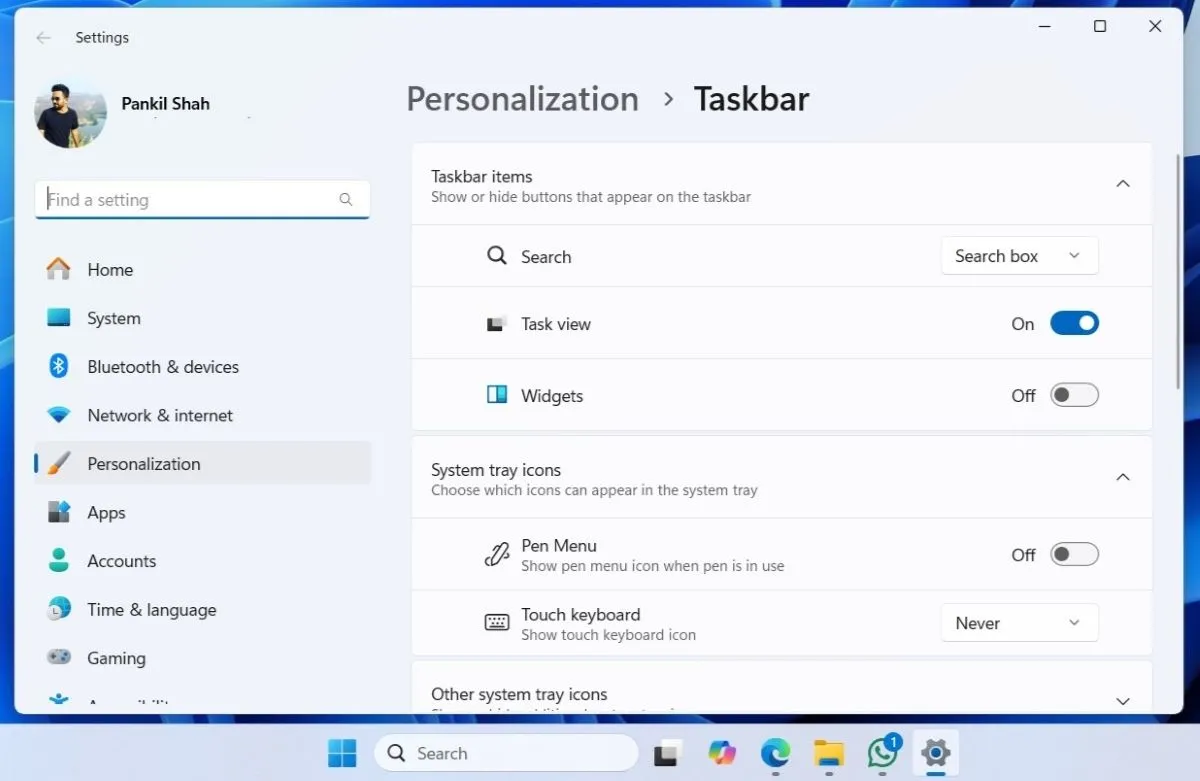 Ứng dụng Cài đặt Windows 11 hiển thị các tùy chọn giới hạn cho thanh Taskbar, minh họa thiếu linh hoạt.
Ứng dụng Cài đặt Windows 11 hiển thị các tùy chọn giới hạn cho thanh Taskbar, minh họa thiếu linh hoạt.
Ngoài ra còn có vấn đề ghim tệp và thư mục. Trong Windows 10, bạn có thể dễ dàng ghim các thư mục hoặc thậm chí các tệp cụ thể thường dùng vào thanh Taskbar để truy cập nhanh. Trong Windows 11, Microsoft đã loại bỏ chức năng này, vì vậy giờ đây bạn phải dựa vào các phương pháp “lách luật” để ghim các mục vào thanh tác vụ.
6. Menu Start Vẫn Thiếu Hữu Ích Và Đầy Phiền Toái
Giống như hầu hết người dùng, tôi thường xuyên sử dụng menu Start để nhanh chóng truy cập các ứng dụng và tệp yêu thích của mình. Tuy nhiên, menu Start của Windows 11 lại bị “làm nặng” bởi những nỗ lực kém cỏi của Microsoft trong việc tích hợp Bing vào mọi thứ. Bất cứ khi nào bạn tìm kiếm một thứ gì đó, ví dụ như mở Paint, nó cũng hiển thị kết quả từ Bing.
Vì vậy, nếu bạn gõ sai chính tả – chẳng hạn như tìm kiếm “Painet” thay vì “Paint” – Windows 11 sẽ phiền toái mở trình duyệt hiển thị kết quả Bing cho truy vấn đó. Tệ hơn nữa, nó sử dụng Microsoft Edge cho việc này, bất kể trình duyệt nào bạn đã đặt làm mặc định.
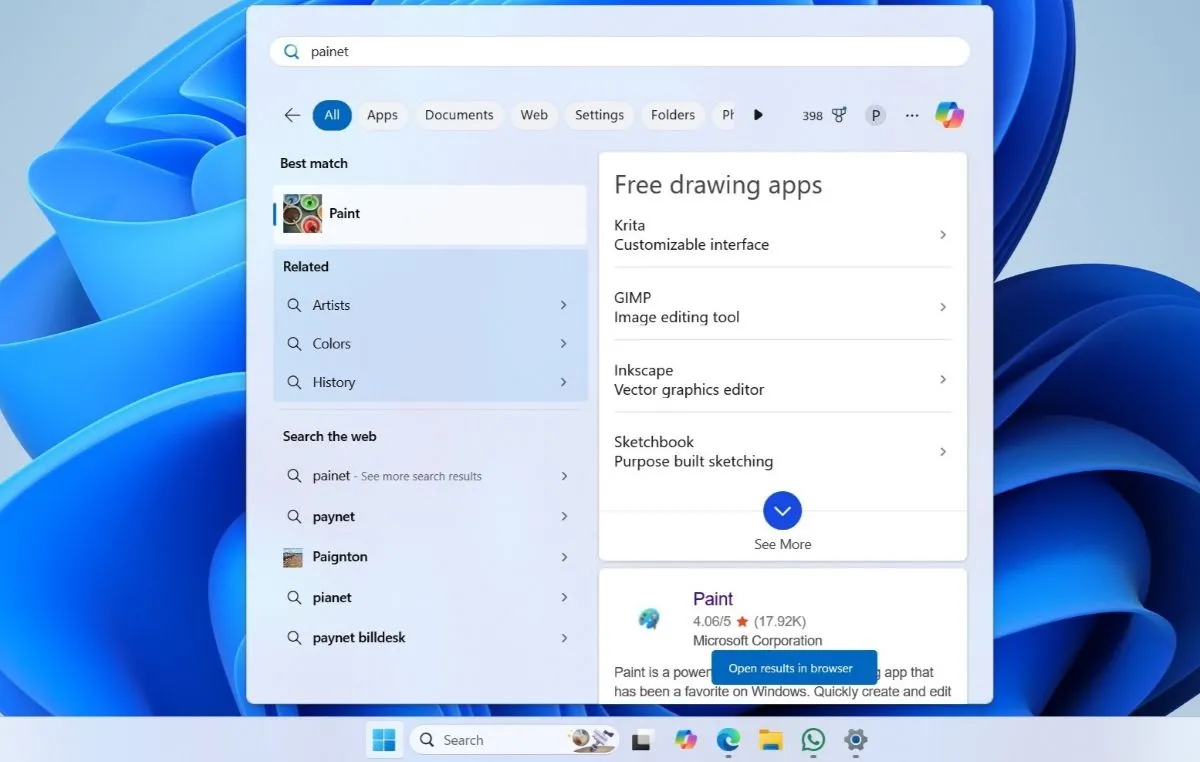 Menu Start của Windows 11 hiển thị kết quả tìm kiếm, bao gồm cả đề xuất từ Bing, gây phiền toái cho người dùng.
Menu Start của Windows 11 hiển thị kết quả tìm kiếm, bao gồm cả đề xuất từ Bing, gây phiền toái cho người dùng.
Sau đó là phần “Recommended” (Đề xuất). Ngay cả khi bạn vô hiệu hóa các đề xuất trong menu Start, nó vẫn tiếp tục gửi cho bạn thông báo, liên tục nhắc nhở bạn bật lại tính năng này.
7. Gỡ Bỏ Hoặc Vô Hiệu Hóa Ứng Dụng/Dịch Vụ Microsoft: Một Nhiệm Vụ Khó Khăn
Nếu bạn không mặn mà với hệ sinh thái của Microsoft như tôi, bạn sẽ thấy rằng việc loại bỏ một số ứng dụng và chương trình của họ không hề dễ dàng. Ví dụ, nếu bạn muốn gỡ cài đặt Microsoft Edge khỏi Windows, bạn phải sử dụng các công cụ dòng lệnh hoặc các phương pháp chỉnh sửa registry phức tạp.
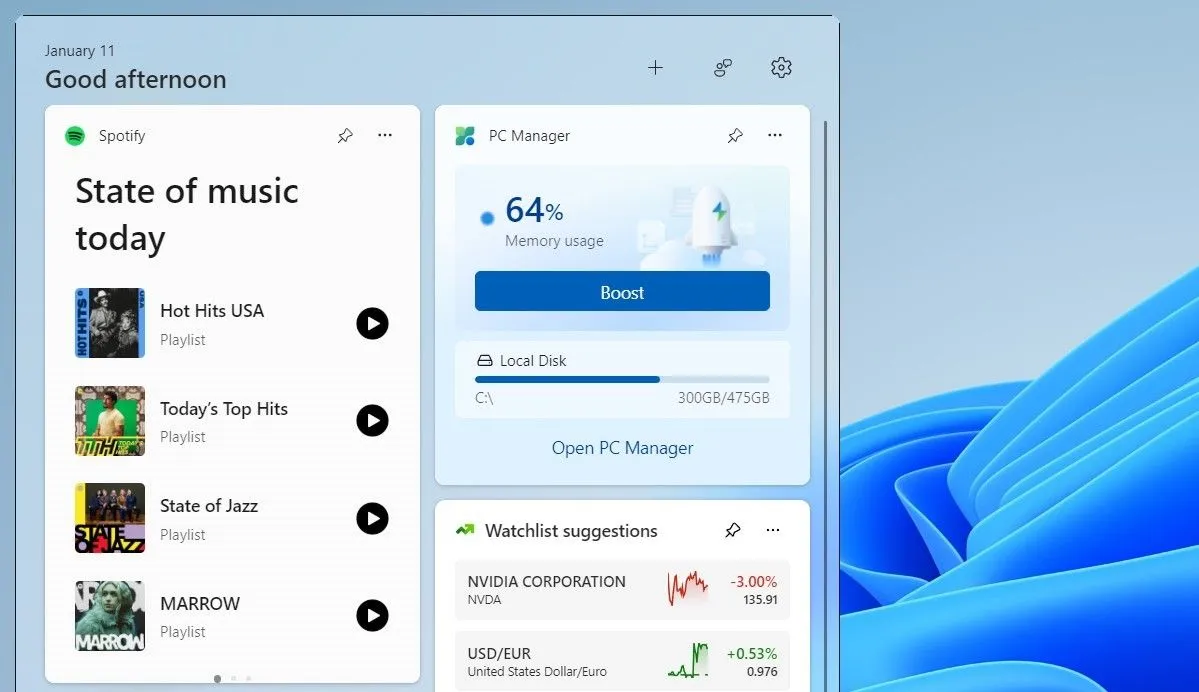 Bảng Widgets của Windows 11 hiển thị ứng dụng Spotify, minh họa sự hiện diện của các ứng dụng tích hợp sẵn.
Bảng Widgets của Windows 11 hiển thị ứng dụng Spotify, minh họa sự hiện diện của các ứng dụng tích hợp sẵn.
Tương tự, Microsoft không làm cho việc vô hiệu hóa bảng Widgets hoặc loại bỏ hoàn toàn tính năng Copilot trở nên dễ dàng. Tốt nhất, bạn chỉ có thể ẩn chúng đi, nhưng chúng vẫn sẽ hiện lên nếu bạn vô tình nhấn phím tắt liên quan.
8. Quá Nhiều Bloatware: Gánh Nặng Không Mong Muốn
Ngoài các ứng dụng và chương trình thiết yếu, các máy tính cài đặt sẵn Windows 11 thường đi kèm với rất nhiều phần mềm không cần thiết từ cả Microsoft và nhà sản xuất. Nhiều ứng dụng này có xu hướng khuyến khích người dùng đăng ký dịch vụ hoặc bombard họ bằng quảng cáo.
Những bloatware này không chỉ chiếm dung lượng lưu trữ quý giá mà còn có thể làm chậm hệ thống bằng cách chạy ngầm hoặc khởi động cùng máy. Kết quả là, lựa chọn duy nhất là tự tay gỡ bỏ bloatware khỏi PC Windows 11 của chúng ta, đây là một công việc phụ không ai muốn làm.
9. Khó Tránh Khỏi Quảng Cáo: Trải Nghiệm Người Dùng Bị Giảm Sút
Không ai thích quảng cáo. Đáng buồn thay, Windows 11 lại tràn ngập chúng. Từ các ứng dụng được quảng bá trong menu Start đến các gợi ý trong ứng dụng Settings và thậm chí cả khu vực thông báo, Microsoft liên tục đẩy các đề xuất và dịch vụ của mình vào hệ điều hành.
Những quảng cáo này xuất hiện dưới nhiều hình thức: ứng dụng bên thứ ba được cài đặt sẵn, quảng cáo dịch vụ của chính Microsoft trên thanh Taskbar và các cửa sổ bật lên thúc giục người dùng chuyển sang Edge hoặc dùng thử OneDrive. Mặc dù bạn có thể tắt hầu hết các quảng cáo trên Windows 11, nhưng chúng không nên xuất hiện ngay từ đầu – đặc biệt khi người dùng đã trả tiền cho bản quyền Windows của họ.
Dù còn nhiều điểm gây khó chịu, Windows 11 vẫn là hệ điều hành chính mà tôi lựa chọn. Mặc dù còn xa mới đạt đến sự hoàn hảo, nhưng hiệu suất tổng thể và các tính năng của nó vẫn vượt trội hơn so với những phiền toái. Hy vọng rằng, các bản cập nhật trong tương lai sẽ giải quyết được những vấn đề này và giúp trải nghiệm Windows 11 trở nên dễ chịu hơn.
Bạn có đồng ý với những điểm trên, hay còn gặp phải vấn đề nào khác với Windows 11? Hãy chia sẻ suy nghĩ và kinh nghiệm của bạn trong phần bình luận bên dưới. Đừng quên theo dõi khoahoccongnghe.net để cập nhật thêm nhiều bài viết hữu ích về công nghệ và các mẹo sử dụng Windows hiệu quả!